新购买的游戏笔记本怎么使用?使用前需要设置什么?
- 网络维修
- 2025-05-22
- 54
- 更新:2025-05-09 19:45:03
购买了一台崭新的游戏笔记本后,满怀期待的你可能已经迫不及待地想要开始游戏之旅。但在正式使用前,进行一些必要的设置是确保你获得最佳游戏体验的重要步骤。本文将详细介绍如何设置你的新游戏笔记本,确保你能够顺利地开启游戏旅程。
游戏笔记本初次启动及系统设置
步骤一:初次启动和系统安装
将笔记本的电源线连接好,确保电源适配器和电池都处于满电状态。接着,按下笔记本上的电源按钮,启动你的游戏笔记本。
对于预装系统的笔记本,一般会自动进入Windows操作系统安装界面。此时,按照屏幕提示完成初始设置,包括选择语言、输入法、创建用户账户等步骤。
对于没有预装系统的笔记本,你可能需要使用U盘或者光盘来安装操作系统。具体步骤可以参照购买笔记本时附带的快速入门指南或官网提供的指南。
步骤二:更新系统和驱动程序
系统启动后,第一件事情就是进入系统更新。在Windows系统中,通常可以通过“设置”->“更新和安全”->“Windows更新”来检查并安装最新的更新和驱动程序。确保所有的系统更新和显卡驱动都处于最新状态,这不仅可以提升笔记本性能,还能修复已知的漏洞和问题。
步骤三:安装必要的软件
在系统更新完毕后,你应该安装一些必要的软件,比如杀毒软件、浏览器、压缩软件等。特别是游戏笔记本,强烈建议安装一个能够优化游戏性能的软件,如NVIDIAGeForceExperience或AMDRadeonSoftware,这些软件可以帮助你更新显卡驱动,并优化游戏设置。

游戏笔记本的性能优化
步骤一:电源计划的调整
游戏笔记本为了节能,一般默认使用平衡或节能模式。但是为了更好的游戏体验,你应该将电源计划调整为“高性能”模式。在“控制面板”->“硬件和声音”->“电源选项”中,选择“高性能”计划。
步骤二:显卡设置
如果你的笔记本拥有独立显卡和集成显卡,你需要手动选择使用独立显卡来玩游戏。这通常需要在显卡控制面板中进行设置。在NVIDIA显卡中,可以在“管理3D设置”中将特定的应用程序设定为使用高性能NVIDIA处理器。
步骤三:优化存储设备
游戏对存储设备的读写速度有较高要求,如果可能,可以考虑将游戏安装在SSD固态硬盘上,以获得更快的加载速度。定期进行磁盘碎片整理或使用固态硬盘的TRIM功能,可以保持存储设备的性能。
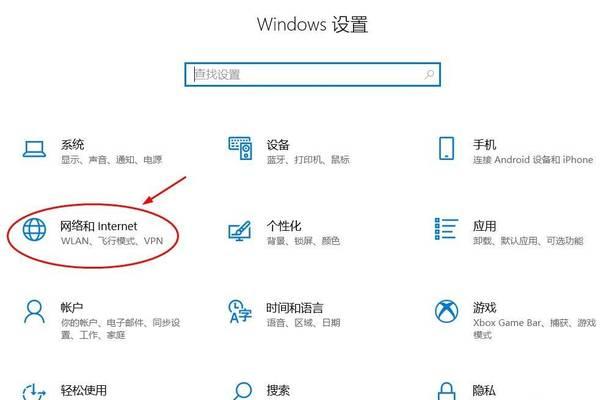
游戏笔记本的保养和常见问题
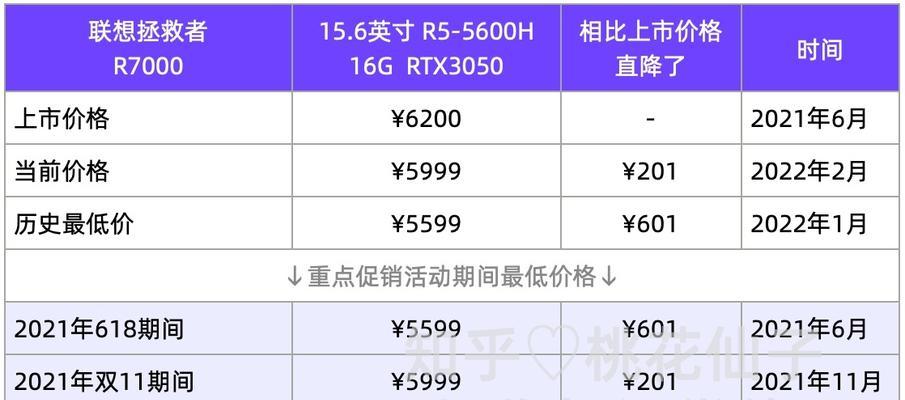
步骤一:散热系统的维护
游戏笔记本在高负载下工作时会产生大量热量,因此良好的散热至关重要。定期清理风扇和散热口的灰尘,确保散热系统的畅通无阻。同时,使用笔记本散热底座也是一个不错的选项。
步骤二:键盘和屏幕的保护
避免在硬质表面使用笔记本,以免刮伤键盘或屏幕。推荐使用键盘保护膜和屏幕保护膜来减少磨损和刮痕。
步骤三:游戏笔记本的常见问题解决
电池寿命短:游戏笔记本的电池寿命普遍较短。合理调整电源计划,降低屏幕亮度,关闭不必要的后台程序可以延长电池使用时间。
系统过热:确保散热系统正常工作,游戏时尽量在通风良好的环境下使用,避免长时间连续游戏。
显卡驱动问题:定期更新显卡驱动,避免使用过时的驱动程序,以确保游戏的最佳兼容性和性能。
通过以上步骤,你的新游戏笔记本应该已经准备好迎接游戏的挑战。记得在使用过程中,时刻关注笔记本的状态,遇到问题时不要慌张,按照本文提供的指导和常见问题解决方案进行处理,相信你会有一个愉快的游戏体验。
综合以上,为了充分挖掘游戏笔记本的潜力,正确的使用和设置是不可忽视的环节。希望本篇文章能够成为你游戏旅程的良师益友,祝你游戏愉快!
上一篇:阳台防火墙60公分高度如何施工?
下一篇:转圈投币游戏机的玩法教程在哪里?











